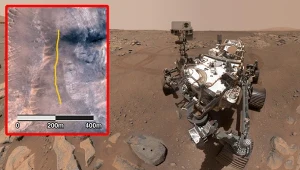Pobrałeś te 7 aplikacji z App Store? Usuń je natychmiast
W internecie trzeba mieć oczy szeroko otwarte na każdym kroku. Nawet jeśli pamiętasz, żeby nie ściągać niczego z nieznanych źródeł czy zachować ostrożność, zdarza się, że i tak padamy ofiarą złośliwego oprogramowania. Zobacz, jakie aplikacje usunąć z urządzenia, jeśli pobraliśmy je z App Store.
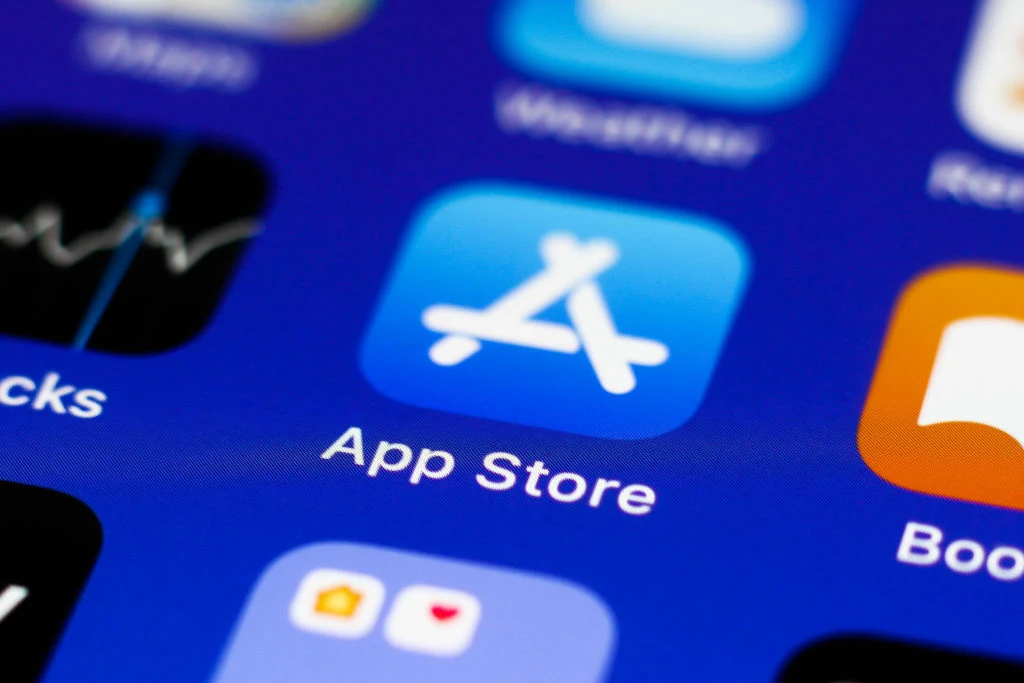
Spis treści:
- Jakie zainfekowane aplikacje usunąć z MacBooka?
- Jak usunąć szkodliwe aplikacje z App Store?
Jakie zainfekowane aplikacje usunąć z MacBooka?
Całkiem niedawno publikowaliśmy listę zainfekowanych aplikacji cieszących się sporą liczbą pobrań w Google Play. Jak jednak wiadomo, nie tylko użytkownicy z Androidem muszą być ostrożni podczas wybierania i ściągania apek na swoje urządzenia, choć mówi się, że App Store jest bardziej bezpieczny niż sklepy konkurencji.
Badacz bezpieczeństwa, Alex Kleber, odkrył 7 niepozornych, ale złośliwych aplikacji na MacBooka, które były bardzo popularne w App Storze i znalazły się wśród 100 najczęściej pobieranych, a niektóre nawet w pierwszej 10.
Wszystkie poniższe apki zostały już usunięte ze sklepu Apple, ale jeśli je pobraliśmy, nie znikną same z urządzeń i musimy pozbyć się ich ręcznie.
Lista zainfekowanych aplikacji:
- PDF Reader for Adobe PDF Files
- Word Writer Pro
- Screen Recorder
- Webcam Expert
- Streaming Browser Video Player
- PDF Editor for Adobe Files
- PDF Reader
Jak usunąć szkodliwe aplikacje z App Store?
Mamy dwie opcje na usunięcie niechcianych, złośliwych aplikacji na MacBooku.
- W pierwszej klikamy w Launchpada, znajdującego się w Docku albo zsuwamy kciuk i trzy palce na gładziku.
- Jeśli nie zobaczymy na ekranie ikony aplikacji, której poszukujemy, możemy wpisać jej nazwę w okienko "Szukaj" na górze. Pamiętajmy też o sprawdzeniu kolejnych stron spisu.
- Przytrzymujemy klawisz Option albo klikamy na dowolną apkę, aż te zaczną się delikatnie poruszać.
- Klikamy przycisk "x" wyświetlający się przy ikonce aplikacji, którą chcemy usunąć.
Możemy także wyszukać aplikacje w folderze Aplikacje. Znajdziemy go na pasku bocznym dowolnego okna Findera, poprzez użycie funkcji Spotlight albo kliknięcie na górnym pasku Idź > Aplikacje. Wybraną apkę musimy przeciągnąć do kosza lub kliknąć na nią, a potem wybrać "Przenieś do kosza". Pamiętajmy o tym, aby następnie opróżnić kosz.